1、本机共享网络给虚拟机VMnet8 网卡:
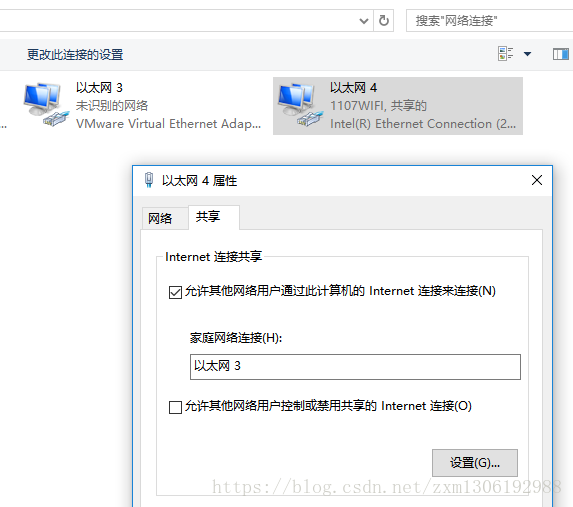
2、编辑虚拟机网卡VMnet8属性:VMnet8网卡右键“属性”–>双击“Internet协议版本4(TCP/IPv4)”–>IP地址和DNS地址使用图中配置
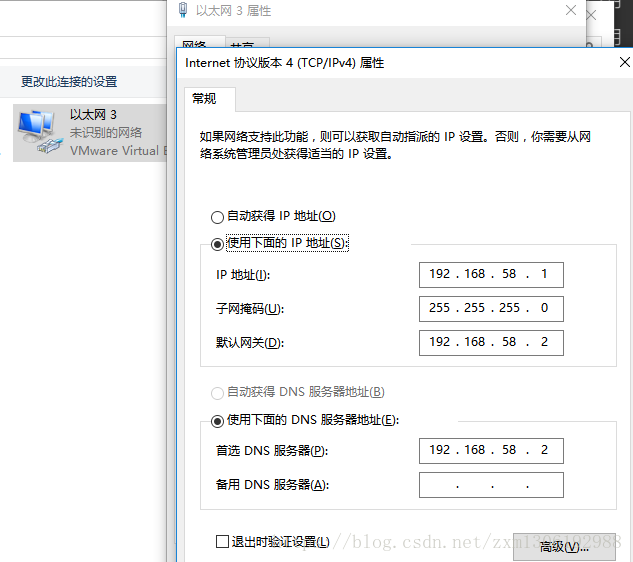
3、编辑VMware Workstation虚拟网络配置:“编辑”–>“虚拟网络编辑器”–>选中VMnet8网卡–>点击“NAT设置(S)”–>设置“网关IP(G)”
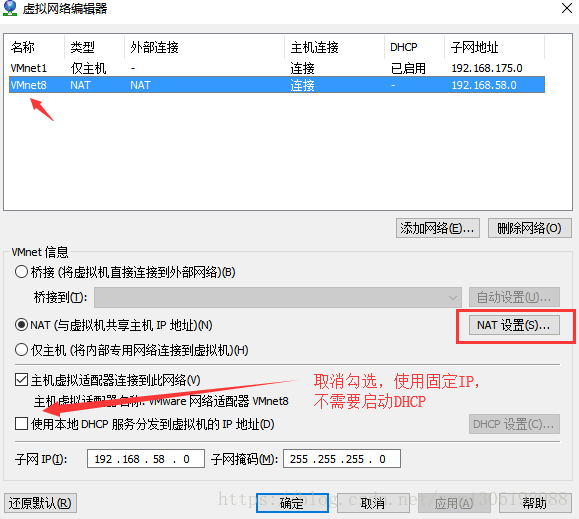
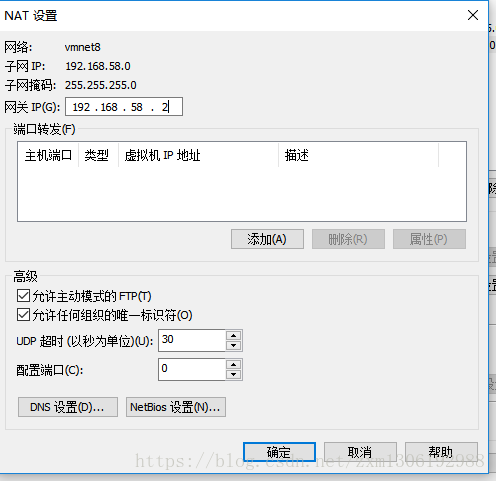
4、创建虚拟机:网络适配器选择NAT模式
5、修改网卡
5.1、给CentOS配置网关。
vi /etc/sysconfig/network
NETWORKING=yes
GATEWAY=192.168.58.25.2、修改网卡etho(根据实际情况,看用哪个网卡,此处为ifcfg-Auto_eth1)配置。配置IP为192.168.58.128。这里DNS1是必须要设置的否则无法进行域名解析。
vi /etc/sysconfig/network-scripts/ifcfg-Auto_eth1
ONBBOOTPROTO=none
OOT=yes
IPADDR=192.168.58.128
PREFIX=24
GATEWAY=192.168.58.2
DNS1=192.168.58.2
5.3 、修改resolv.conf
vi /etc/resolv.conf
nameserver 192.168.58.2 6、重启网卡
service network restart
或
systemctl restart network 7、检验
ifconfig指令查看虚拟机IP是否为192.168.137.100
本机IP和虚拟机IP查看是否能互相ping通
ping www.baidu.com指令查看是否能ping通